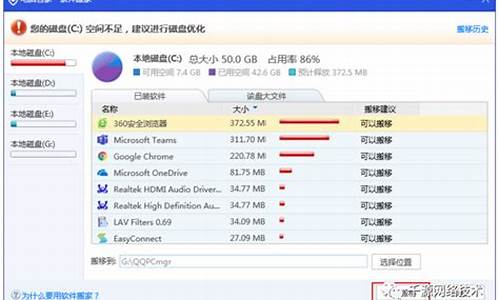电脑系统出现意外错误怎么办-电脑系统意外故障
1.为什么进入电脑系统的时候,说遇到意外错误,已关闭active Desktop?
2.计算机意外地重新启动或遇到错误。windows安装无法继续。想重新装系统也不行。。
3.windows7安装后开启时显示计算机意外地重新启动或遇到错误怎么办?
为什么进入电脑系统的时候,说遇到意外错误,已关闭active Desktop?

一般为开机软件运行太多 在左下角开始菜单运行中输入msconfig回车,在启动里将所有(除ctfmon)对勾都去掉保存重启动试试(可以加快启动速度),一般是启动运行程度太多所以卡 安装360安全卫士,开机一直按F8进入安全模式查杀,现在网上十个毒有九个是木马,所以杀毒软件都查不到毒,建议安装360查杀 清除系统垃圾 @echo off echo 正在清除系统垃圾文件,请稍等.. del /f /s /q %systemdrive%\\*.tmp del /f /s /q %systemdrive%\\*._mp del /f /s /q %systemdrive%\\*.log del /f /s /q %systemdrive%\\*.gid del /f /s /q %systemdrive%\\recycled\\*.* del /f /s /q %windir%\\*.bak del /f /s /q %windir%\\prefetch\\*.* rd /s /q %windir%\\temp & md %windir%\\temp del /f /s /q "%userprofile%\\Local Settings\\Temporary Internet Files\\*.*" del /f /s /q "%userprofile%\\Local Settings\\Temp\\*.*" echo 清除系统垃圾完成! echo. & pause 复制以上到记事本,保存为BAT(清除垃圾.bat)文件,双击运行 下面为提高关机速度 Windows Registry Editor Version 5.00 [HKEY_CURRENT_USER\Control Panel\Desktop] "HungAppTimeout"="200" "WaitToKillAppTimeout"="1000" [HKEY_LOCAL_MACHINE\SYSTEM\CurrentControlSet\Control] "WaitToKillServiceTimeout"="1000" 复制以上到计事本,存为名子为123.REG文件后,双击导入注册表,重新启动
计算机意外地重新启动或遇到错误。windows安装无法继续。想重新装系统也不行。。
安装Windows操作系统的过程中遭遇断电,重启之类的,导致安装中断,再次进行安装一直报下面的错误。
出现这个报错可以按照下述步骤操作尝试看下能否正常启动,大概率是没问题的。
1、shift + F10 打开CMD命令行窗口,分别输入
c:\Windows\systemc32 > cd oobe
c:\Windows\systemc32 > msoobe
或(shift+fn+f10)或(shift+fn/caps+f10 )
1)按shift+F10出命令行窗口
2)输入regedit,找到注册表HKEY_LOCAL_MACHINE\SYSTEM\SETUP\STATUS\ChildCompletion
3)ChildCompletion下面有SETUP.EXE,找到后双击它,将1修改为3即可,确定之后关闭注册表编辑器。
4)点击错误消息框的确定,电脑就会自动重启,重新解析安装包再次进入安装系统。
2、回车后出现配置页面,点击下一步,接收许可条款开始。
3、配置完毕后回到最初的页面,点击确定,主机会重启。
4、重启完毕后正常首次进入配置密码,配置设置完毕后安装进入,会提示重启,必须重启一次。
5、重启后正常就进入了主机中了,会提示回收站损坏,点击是即可,不影响
6、已经正常进入,祝您成功。
windows7安装后开启时显示计算机意外地重新启动或遇到错误怎么办?
如果在 Windows 7 安装后开机时遇到计算机意外地重新启动或错误的情况,可以尝试以下解决方法:
1. 安全模式启动:重启计算机后按下 F8 键进入高级启动选项,选择安全模式启动。如果成功进入安全模式,可以尝试进行系统修复或卸载最近安装的程序。
2. 恢复系统:如果你曾经创建了系统还原点,可以在安全模式下进行系统还原,将系统恢复到之前的可工作状态。
3. 检查硬件问题:计算机重新启动或遇到错误的常见原因之一是硬件问题。可以检查硬盘驱动器、内存条、显卡等硬件设备是否正常连接,并排除可能的故障。
4. 更新驱动程序:确保计算机的驱动程序是最新版本。你可以在制造商的官方网站上下载并安装最新的驱动程序。
5. 执行系统文件检查:打开命令提示符(以管理员身份运行),输入" sfc /scannow"并按回车键。系统文件检查工具将扫描和修复可能损坏的系统文件。
6. 安全模式下卸载最近安装的程序:如果在安全模式下能够进入系统,可以尝试卸载最近安装的程序,以排除它们引起的冲突或错误。
7. 安装补丁和更新:确保已安装最新的 Windows 7 补丁和更新程序。你可以通过 Windows 更新或 Microsoft 官方网站手动下载和安装。
如果以上方法仍然无法解决问题,建议寻求专业人士的帮助或咨询制造商的技术支持,以便更深入地诊断和解决该问题。
声明:本站所有文章资源内容,如无特殊说明或标注,均为采集网络资源。如若本站内容侵犯了原著者的合法权益,可联系本站删除。